惠普驱动程序对于惠普设备的正常运行非常重要,但很多朋友可能不清楚如何安装它们。因此,今天我为大家带来了一份关于惠普驱动安装的详细指南,希望能帮助到有需要的朋友们。请仔细阅读以下步骤,并按照指引进行操作。

以打印机驱动的安装为例,不同的驱动程序的安装方法类似。
首先,我们要打开百度搜索引擎,然后输入并进入“惠普官网”。这是一个非常重要的步骤,因为我们需要得到惠普官方网站的信息。通过搜索引擎,我们可以轻松地找到惠普官网并进入它的主页。这样,我们就可以开始浏览和了解惠普公司的产品和服务了。无论是想购买惠普的产品还是了解最新的科技动态,惠普官网都是一个很好的去处。所以,通过百度搜索并进入“惠普官网”是一个非常不错的选择。
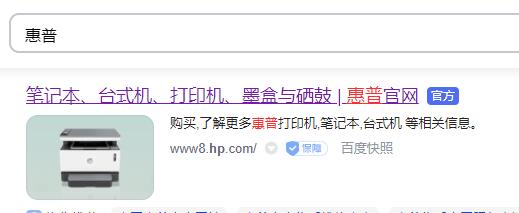
在官网上,找到并点击位于顶部的“支持”选项。这将打开一个新页面,其中包含了关于打印机的支持信息。
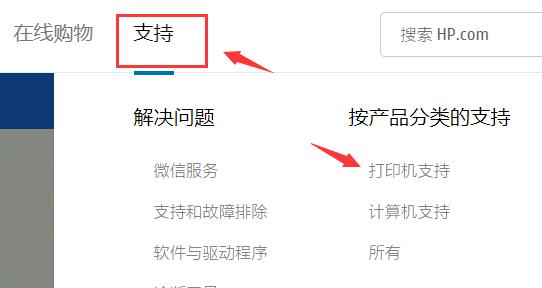
在进入游戏后,你会看到一个界面,在界面的下方有两种搜索方式,一种是通过产品型号搜索,另一种是让惠普自动监测你的设备。你可以根据自己的需求选择其中一种方式进行搜索。这样就能方便地找到你需要的产品信息了。
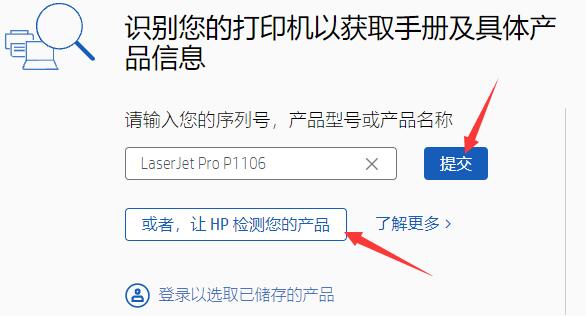
5、搜索到结果后,点击左侧的“软件、驱动程序和固件”
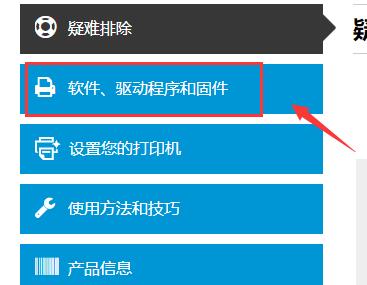
您可以在这里获取与您设备相匹配的驱动程序。
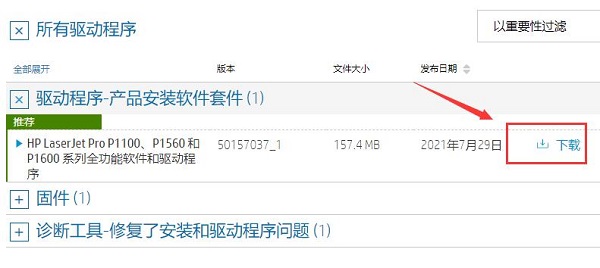
完成下载后,请双击运行您下载的安装程序。
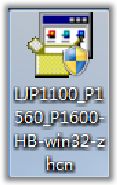
只需勾选接受许可并点击“下一步”,即可自动安装惠普驱动程序。
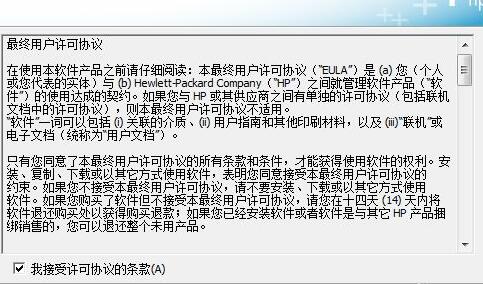
以上是详细介绍惠普驱动的安装方法的详细内容。更多信息请关注PHP中文网其他相关文章!




